目次
労務登録
概要:労務情報を担当者ごとに登録できます。
「担当者」と「日付」を選択し「登録」ボタンから労務情報を登録できます
ユーザーメニュー(画面右上)の「日報」をクリックすると「日報登録」画面が表示します。
右横の「労務登録」タブを開くと「労務」欄に1週間の日付と担当者(社員情報に登録されている社員)一覧が表示します。※「店舗」や「担当者」の絞り込みが可能です
担当者と日付を選択して「登録」ボタンをクリックすると、「労務登録」フォームが開きます。「一括」ボタンをクリックすると、1週間分の労務情報をまとめて登録することができます。※労務登録フォームから案件名と紐づけることが可能です。
※全ての担当者の労務を登録することができるのは「管理者」以上の権限者のみです
登録済の「日報」を労務情報に反映できます。
「日報」が登録されているとカレンダーにアイコンが表示され、労務登録フォームの「日報一覧」に詳細が表示します。
日報の選択ボタンを押すと、「勤務時間」から「労働時間※」を自動計算し労務情報に反映されます。
(労働時間※=勤務時間から休憩時間を引いた実労働時間)
「案件」と紐づいた労務情報は案件の「日報情報」画面にある「出面表」にも表示されます。
労務更新フォームの「案件名」のリンクから「案件情報」に遷移できます。
※同日に複数案件が発生している場合は、案件ごとに複数登録できます。
【労務登録】
| <項目名> | <内容> | 備考 | |
|---|---|---|---|
| 日報一覧 | 選択 | 選択すると、労務情報に案件名と勤務時間が反映されます | 「勤務時間」から休憩時間を引いた時間が「労働時間」に反映されます |
| 案件 | 日報と紐づく案件名が表示しています | ||
| 勤務時間 | 日報に登録している勤務時間が表示しています | 開始時間:0~23:59分まで登録可能 終了時間:0~36:59分まで登録可能 |
|
| 日報タイトル | 日報タイトルが表示しています | ||
| 工種 | 日報の工種が表示しています | ||
| 提出済 | 日報の提出状況を表示(「提出済」または「作成中」) | 「提出済」の日報は編集できなくなります | |
| 日付 | 労務を登録する担当者(勤務者)を入力します | ||
| 担当者 | 労務を登録する日付(勤務日)を入力します | ||
| 案件名 | 労務を登録する「案件名」を入力します | 複数案件をまとめて登録する場合は未選択にできます | |
| 日報一覧から「選択」すると、案件名が反映されます | |||
| 検索 | 担当者ごとに案件名を検索できます | ||
| 労務情報 | 労働時間 | 休憩時間を引いた実「労働時間」を入力します | 「定時」ボタンを押すと、勤怠情報に登録している社員ごとの「定時」から自動計算した労働時間が反映されます |
| 工種 | 業務の内容を選択します | 事前に「工事種類マスタ」に登録している名称がプルダウンに表示されます | |
| 処理 | 労働時間の追加と削除ができます | 複数の工種を登録することができます | |
【案件検索】
| <検索項目> | <詳細> | |
|---|---|---|
| 契約番号 | 案件を契約番号で検索できます | |
| 案件名 | 案件を案件名で検索できます | |
| 顧客名 | 案件を顧客名で検索できます | |
| 締め済は表示しない | ☑あり | 「締め処理」済みの案件が非表示になっています |
| ☑なし | 「締め処理」済みの案件も表示できます | |
| 担当者のみ表示する | ☑あり | 選択している担当者が、案件の担当者に登録されている案件だけを表示しています |
| ☑なし | 選択している担当者以外が、案件の担当者に登録されている案件も表示しています | |
| 「選択」ボタン | 日報登録の「案件名」に登録されます | |
労務情報を登録すると、日付欄に「時間」と「案件名」が表示されます
「時間」をクリックすると、労務更新画面が開きます。
「案件名」をクリックすると、案件情報「日報情報」の出面表に遷移します。
※案件を紐づけない労務情報には「未選択」と表示されます。
案件「日報情報」の労働時間から労務費を計算し、売上推移表の締め原価に反映します
案件に直接関わった従業員の作業時間を労務情報として登録すると、「労務費」が自動計算され売上推移表の締め金額(労務費込み)の原価に反映されます。
※労務費とは人件費の一つです
社員情報マスタに、社員ごとに事前に「労務設定」の基準となる金額を登録しておくことで、案件に労務登録している「労働時間」から「労務費」が自動計算され表示されます。
※売上推移表に労務込みの締め金額を表示する設定があります(サポートまでご連絡ください)

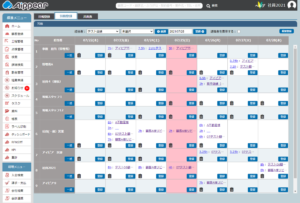 クリックすると画像が拡大します
クリックすると画像が拡大します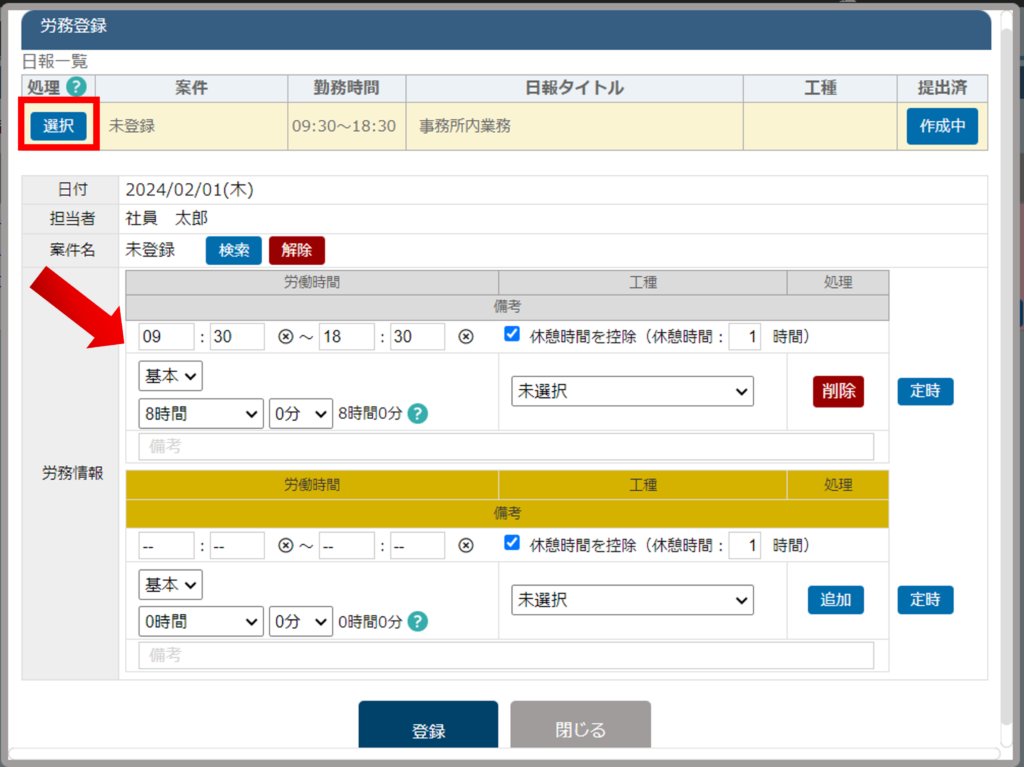 クリックすると画像が拡大します
クリックすると画像が拡大します クリックすると画像が拡大します
クリックすると画像が拡大します